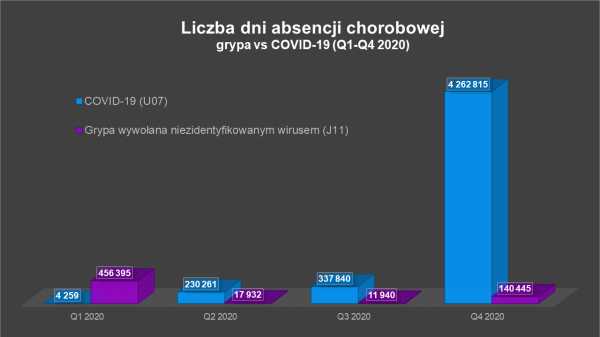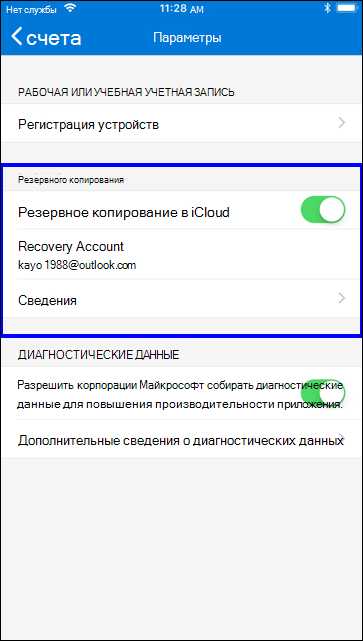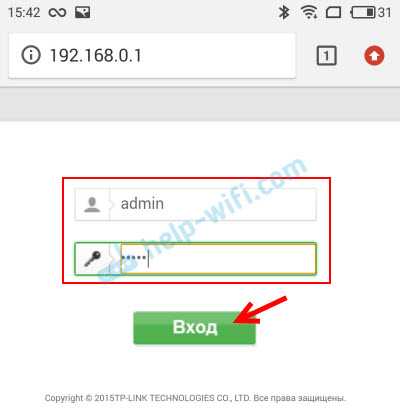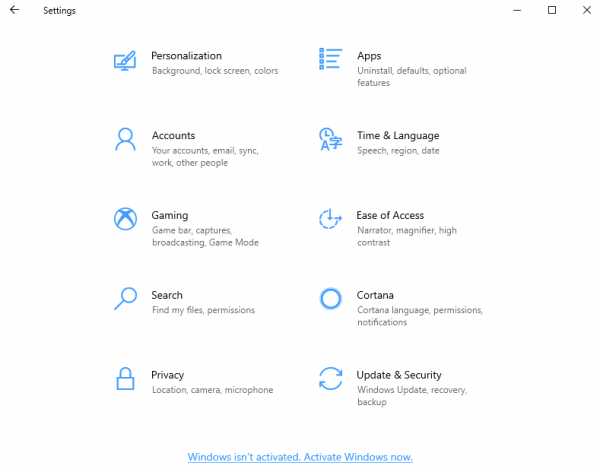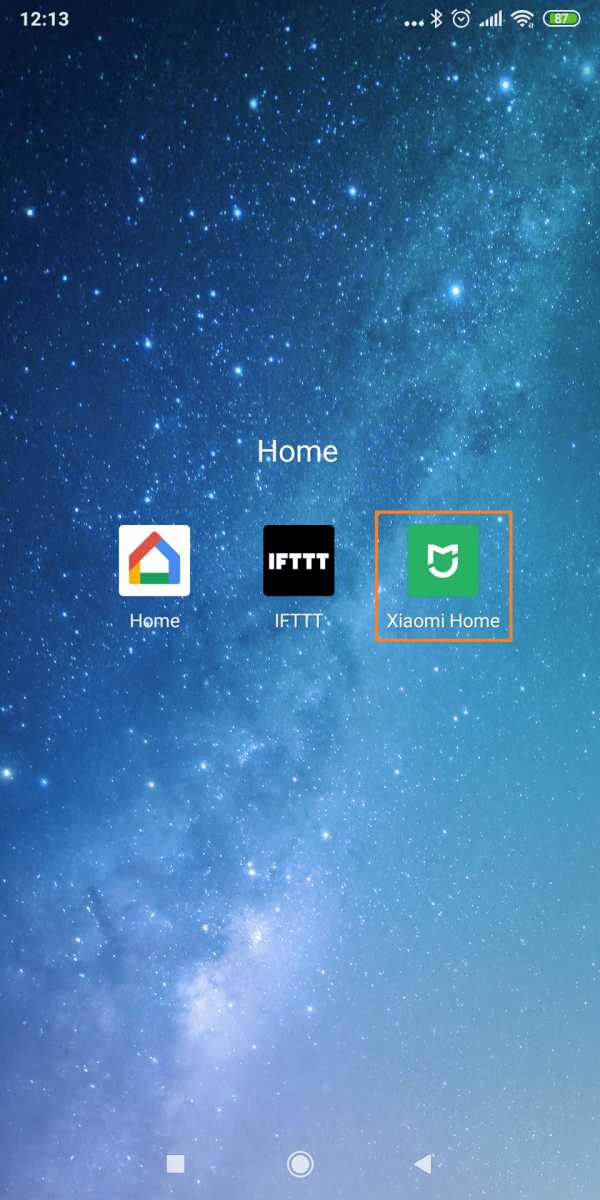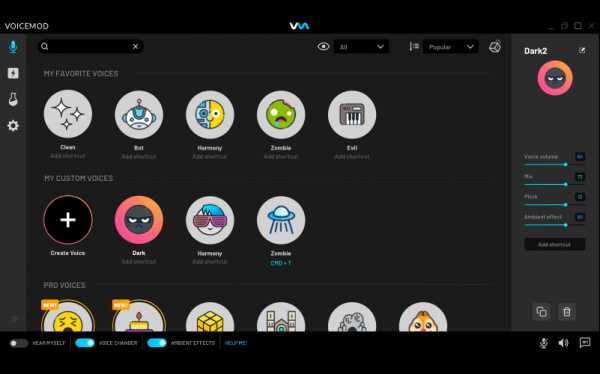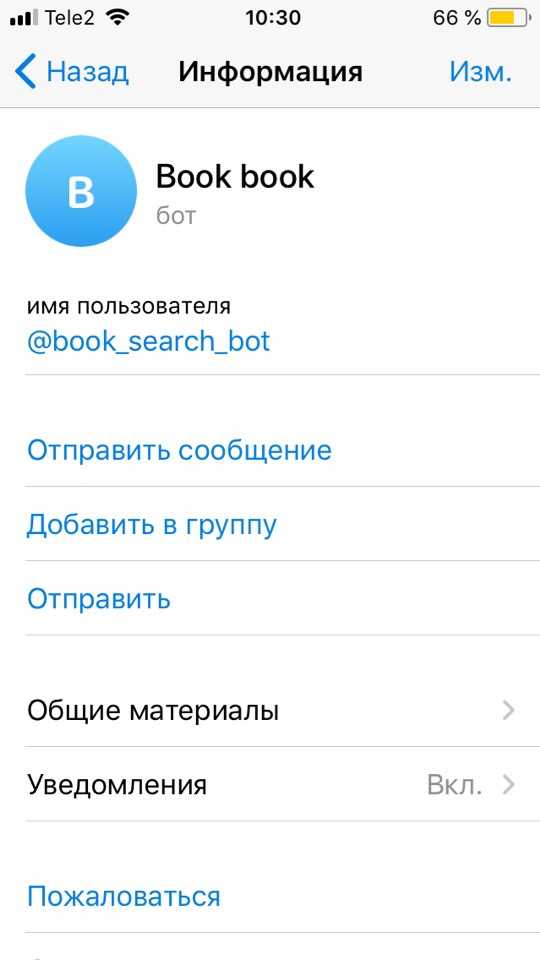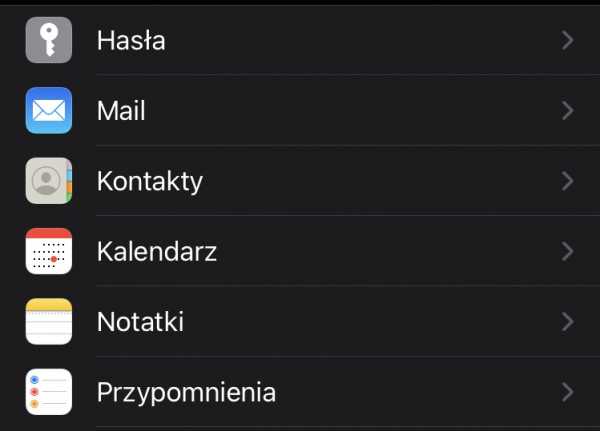Что делать если приложение не отвечает
Распространенные ошибки Android системы и способ их решения
Хоть Android и считается одной из самых простых и надежных операционных систем, она также подвержена разнообразным ошибкам и сбоям. И главная проблема – это приложения, которые могут не запуститься, работать неправильно, которые не отвечают или вообще затормозить всю работу систему Андроид. В этой статье мы рассмотрим пять основных проблем, с которыми сталкиваются пользователи Андроид. Рассмотрим, почему это происходит, и что делать, чтобы программу удалось благополучно запустить. Мы рассмотрим ошибку «приложение system не отвечает» и объясним, почему эта проблема может появиться.
495: проблема с загрузкой программ с Play Market
Эта неисправность обычно возникает всего в двух случаях. Первый и самый распространенный: разработчик софта попросту удалил его с сервера. Поэтому выскакивает ошибка и пишет, что файл не найден. Здесь только остается ждать, пока создатель программы загрузит новую и обновленную версию. Но если другие приложения не устанавливаются и система не отвечает при взаимодействии с Play Market, значит, следуем следующему совету.

Play Market
Возможно, это неисправность возникла из-за переполнения буфера Менеджера загрузки. Для того, что очистить его, нужно зайти в Настройки – Приложения – Все – Менеджер загрузки и очистить кэш. Далее следует перезагрузить ваше Android устройство. Также можно воспользоваться специальной утилитой «легкая очистка кэша». Ирония заключается в том, что оно уже должно быть установлено на устройство, ведь ошибка 495 попросту не даст установить программу.
Если софт по-прежнему не отвечает, то тогда на всякий случай стоит проверить, правильно ли выставлено время и часовой пояс.
А также обязательно проверьте, каким именно образом настроено ваше интернет-соединение. Случатся, что настройки сбиваются на WAP вместо стандартного Wi-Fi или простого мобильного интернета. Если этот способ не помог, тогда удалите все обновления для Google Play, а потом опять их закачайте. Но чаще всего очистка кэша решает проблему ошибки 495.
101: проблема с загрузкой
Эта неисправность также связана с загрузкой и обновлением приложений. Что она пишет: «не удается загрузить/обновить «название приложения из-за ошибки 101». Пользователи долго копаются в Андроид настройках, и не понимают, почему приложения не загружаются, а система не отвечает. Решение проблемы является очень простым. В вашем роутере неправильно настроено время, обновите его и все будет загружаться. Перезагрузите ваш Андроид гаджет и выставите правильное время на Wi-Fi роутере. Все должно заработать.
Ошибка загрузки операционной системы устройства
Ели ваш телефон или планшет не хочет загружаться и выдает «приложение system не отвечает, закрыть его?» и G-сенсор перестает работать, а экран находится долгое время в черном режиме и только после этого андроид решает загрузиться, то здесь поможет только сброс настроек. Точнее не просто сброс, а так называемый hard reset (со всеми вайпами из меню рекавери).
После этой операций проблема с system должна быть устранена. Но если этим способом не удалось избавиться от ошибки с system, то это означает, что прошивка сильно повреждена, и помочь может только поход в сервисный центр. Ошибка «приложение system не отвечает» часто связана с тем, что пострадали системные файлы, которые может вернуть только прошивка устройства.
Распространенные ошибки с сертификатами
Если Андроид пишет, что срок действия сертификата истек, это означает, что вы установили приложение, которое подписано просроченным на данный момент времени сертификатом. Как решить проблему, если программа не отвечает? Если вы знаете, когда этот сертификат действовал, к которому подписано приложение, то переведите дату на вашем устройстве на дату получения сертификата и попробуйте установить программу еще раз. Но обычно пользователи не знают эту дату, поэтому самое простое – это перевести дату на год назад, а затем установить программу. После того, как вам удалось установить программу, можно перевести нормальную дату на Андроид.
Также часто можно встретить сообщение, где system пишет «ошибка сертификата». Возникает она из-за того, что программа была подписана чужим сертификатом, то есть таким, что создавался под совершенно другой IMEI. Также проблема может быть в том, что вы неверно ввели ваш IMEAI. Решить неисправность совсем не сложно: вам необходимо повторно подписать неисправное приложение, которое не отвечает. Также стоит напомнить, что за сертификаты часто не отвечает system apps.
Полезная информация
На самом деле, большая часть проблем, которую разработчикам удалось рассмотреть, исправляется путем обновления программного обеспечения вашего устройства. Обновления обычно устанавливаются в автоматическом режиме, но иногда их приходится активировать вручную. Для того, чтобы начать загрузку обновлений, нужно зайти в настройки гаджета, там кликнуть «о телефоне» (если это планшет, то там будет название устройства). Здесь вы найдете кнопку «проверить обновления». Нужно помнить, что обновления, которые устанавливаются на ваш гаджет, могут выйти в копеечку, поэтому, сначала уточните, сколько мегабайт интернета у вас осталось. Установите их и перезагрузите гаджет. Возможно, пропадут ошибки, связанные с system и многие другие.
что делать, как исправить и что означает
Некоторые пользователи Android сталкиваются с ошибкой «приложение «system» не отвечает». Что делать в такой ситуации, не каждый знает. Рассмотрим более подробно, что это за сбой и как его исправить.
Причина
Невозможно назвать точную причину возникновения ошибки, но есть ряд факторов, которые влияют на ее появление:
- нехватка памяти;
- «конфликт» со сторонним софтом;
- неисправность карты памяти;
- неудачное обновление;
- проблемная прошивка;
- сбой при получении Root.
Варианты исправления
Если приложение System не отвечает, то нужно переходить к действиям, которые помогут устранить сбой.
Важно! Перезагрузите устройство, возможно после очередного запуска ошибка исчезнет.
Очистка накопителя
Накопление большого количества приложений и файлов приводит к тому, что устройство испытывает нехватку памяти. Это может стать причиной неправильной работы операционной системы. Для очистки кэша и данных программы:
- Зайдите в «Настройки» → «Приложения».
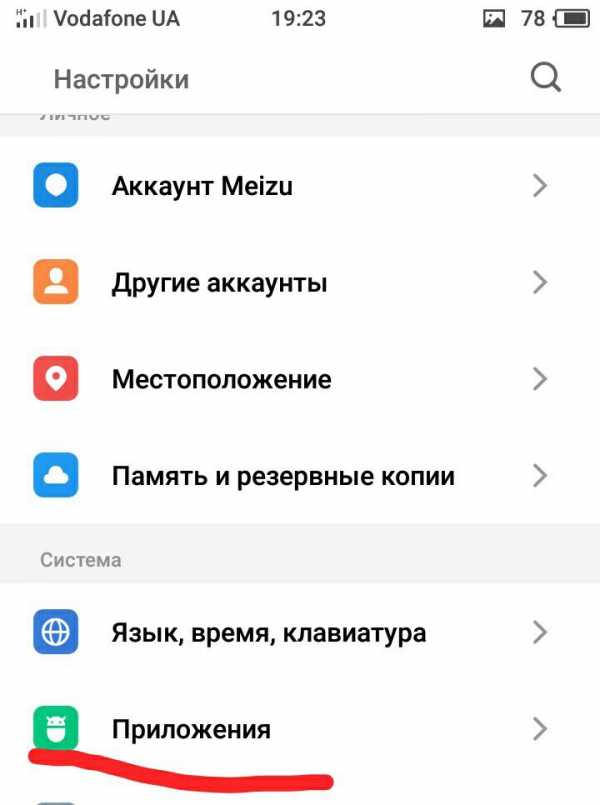
- Кликните на программу, которая занимает много места.
- Нажмите «Стереть данные» и «Очистить кэш».
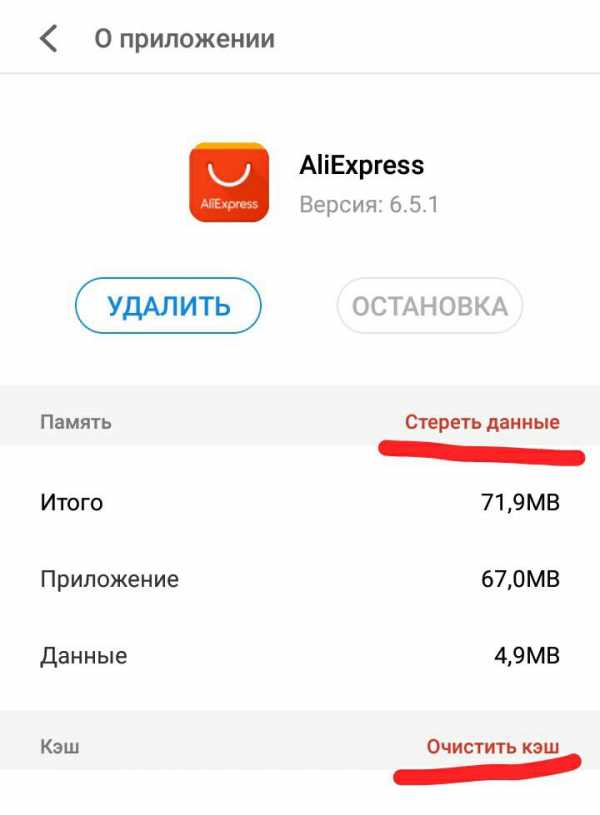
- Повторите действия с другими приложениями.
Извлечение карты памяти
В случае повреждения карты памяти или ее отдельных секторов, возникают сбои в работе всей системы. Проверить это можно следующим способом:
- Зайдите в «Настройки» → «Память и резервные копии».
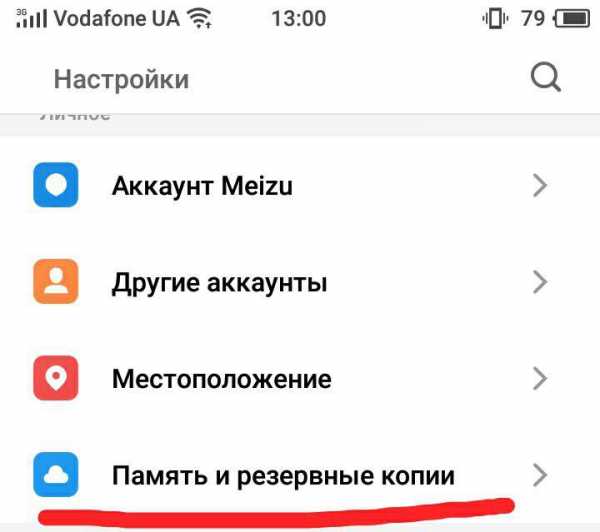
- Нажмите «Отключить SD-карту» → подтвердите действие.
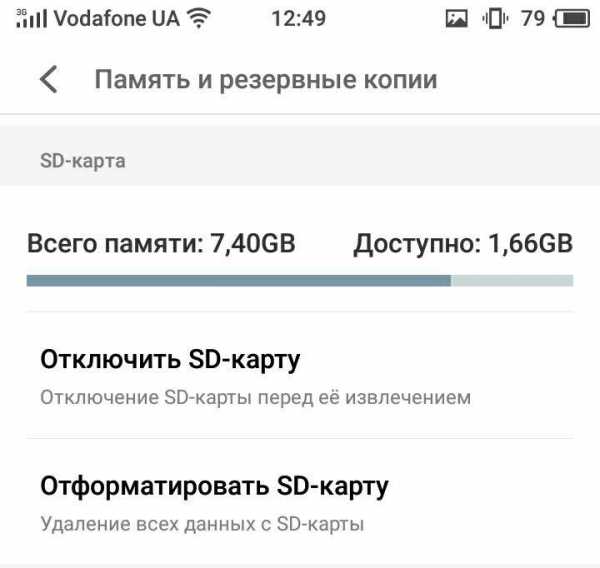
Обратите внимание! Также ее можно извлечь механическим путем достав из слота.
- Перезагрузите устройство.
Если ошибка пропала, то причина заключалась в поврежденной карте памяти.
Запуск безопасного режима
При установке некоторых приложений, особенно из стороннего источника, возникает конфликт с системой. Для обнаружения этой проблемы необходимо запустить ОС в безопасном режиме. Ниже представлены способы для разных устройств:
- Зажмите клавишу питания до появления меню выключения → нажмите и удерживай пункт «Выключить» до появления окна подтверждения → нажмите «Ок» для входа в безопасный режим.
- Выключите устройство → зажмите клавишу питания до появления логотипа, после чего отпустите кнопку → удерживайте клавишу громкости вниз до загрузки (если не сработает, то попробуйте зажать громкость вверх либо обе кнопки).
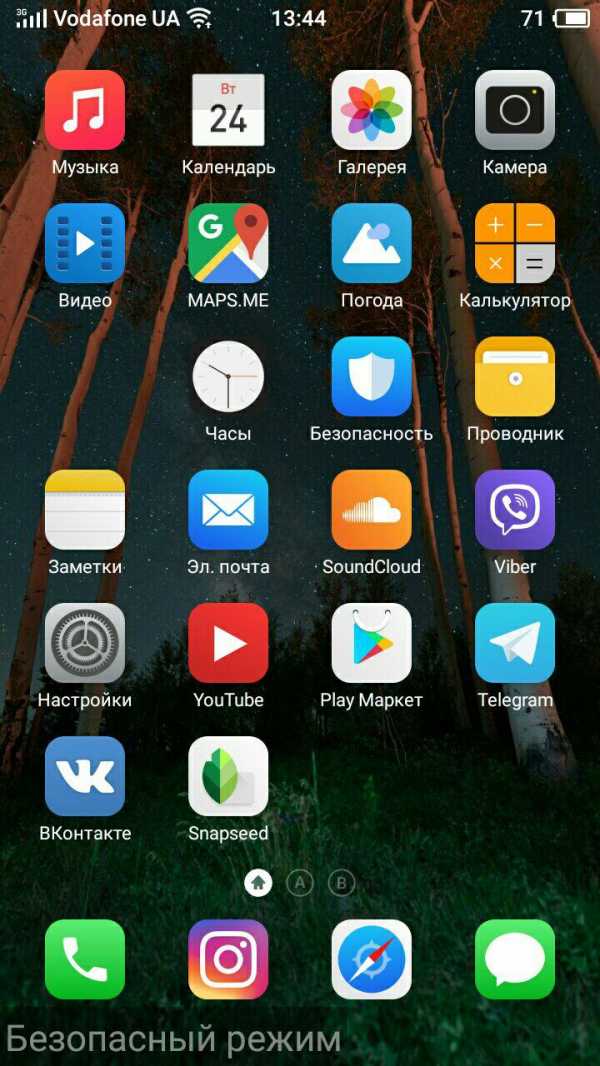
Если после запуска в безопасном режиме не появляется ошибка, то причина в одном из установленных приложений. Постарайтесь определить его по следующим факторам, а потом удалить:
- установлено из стороннего источника;
- дата загрузки примерно совпадает с временем возникновения сбоя.
Обратите внимание! Для загрузки в стандартном режиме просто перезагрузите смартфон.
Сброс настроек
Полное восстановление до заводских настроек необходим, если вышеуказанные способы не помогли либо в случае:
- неработоспособности интерфейса устройства;
- «кривого» обновления;
- неудачного получения Root;
Важно! Все данные (фото, приложения и т.д.) удалятся после сброса настроек. Для их сохранения воспользуйтесь резервным копированием либо облачным хранилищем.
- Зайдите в «Настройки» → «Память и резервные копии».
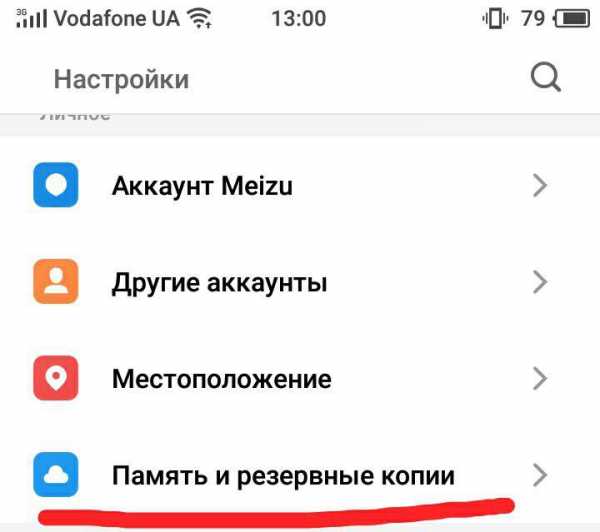
- Выберите «Сброс к заводским настройкам».
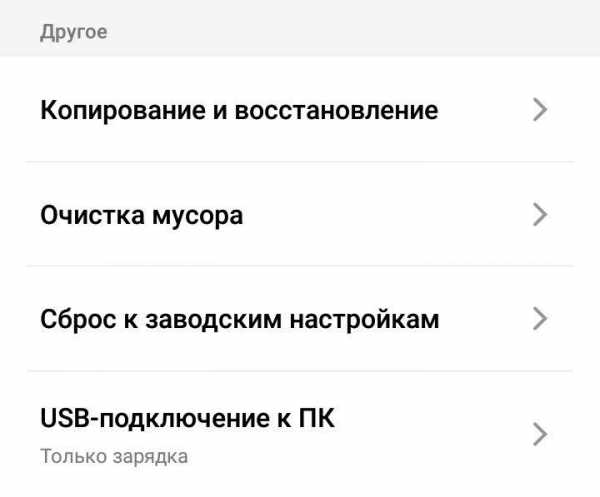
- Укажите пункт с аналогичным названием → нажмите «Восстановить».
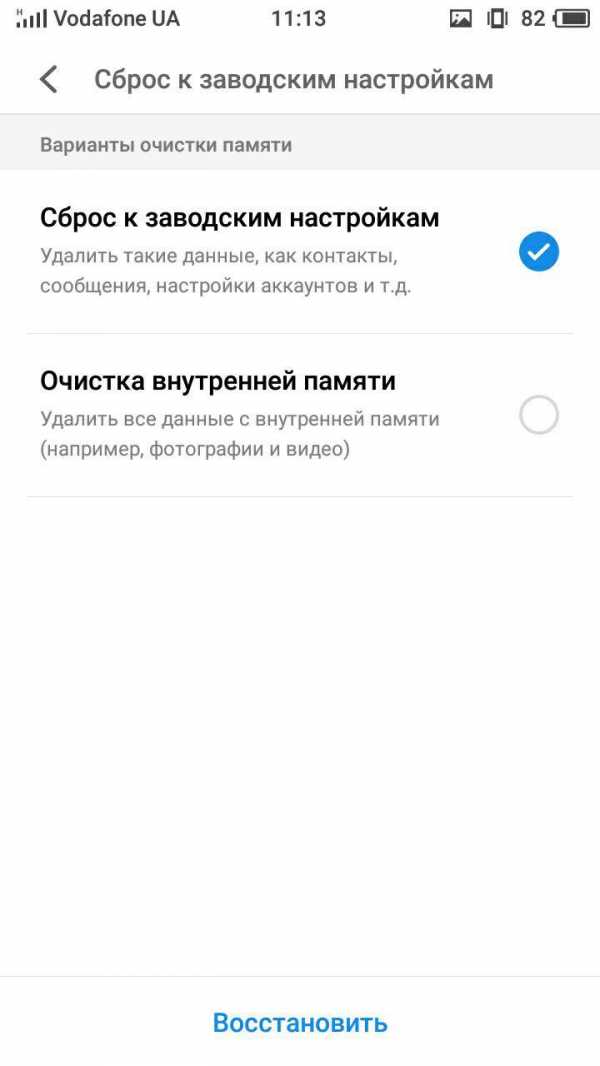
- Дождитесь перезагрузки устройства.
Выводы
Ошибку «Приложение «system» не отвечает» исправить не составит труда. Очистка системы и отключение карты памяти устранят сбой. Если действия не помогли, то необходимо через безопасный режим проверить ОС на наличие «конфликтных» программ. В крайнем случае можно выполнить сброс к заводским настройкам, что точно исправит ошибку.
Приложение Настройки не отвечает на Андроиде, какая причина? Избавляемся от ошибок
Нередки случаи подлагивания или полного зависания какого-то приложения на платформе Android. Все дело в самой системе, она не до конца доработана и имеет некоторые недостатки. Она не создана абсолютно универсальной и под каждый вариант индивидуально выставляет настройки разработчик. Часто люди сталкиваются с такой проблемой - приложение "Настройки" не отвечает в "Андроиде". Что делать в данной ситуации? Так часто спрашивают пользователи с версиями от 2.0 до 5.0. Остальные отличаются стабильной работой без лишних подлагиваний.
Первая помощь
В таких случаях стоит узнать причину. Попробуйте отправить сведения об ошибке напрямую разработчику, пускай они решают вашу проблему. Если такой вариант вам не подходит из-за лишней траты времени, то отнесите телефон в сервис по ремонту мобильных устройств.
Нет возможности отнести гаджет в сервис? Вы по-прежнему задаетесь вопросом о приложении "Настройки"? Не отвечает "Андроид"? Что делать - вам подскажет наша статья. Для начала очистите кэш, сделать это можно через приложение CleanMaster, скачать можно в "Гугл плей".
Безопасный режим
Включение его на каждом телефоне индивидуально. Алгоритм вы можете найти в свободном доступе в сети интернет. Как только вы включили безопасный режим, а он иногда и сам включается из-за критических ошибок в настройках, нужно зайти в сами настройки, установленные приложения и найти там sms/mms и нажать на удаление.
Говорят, от всех бед платформы Android спасает обычная перезагрузка. Попробуйте выключить и включить телефон, а если и это не помогло, и вы по-прежнему задаетесь вопросом "приложение настройки не отвечает, андроид ,что делать", то потребуются другие действия.
Сброс данных или откат к заводским настройкам
Как и в случае с безопасным режимом, здесь алгоритм также индивидуален для каждого мобильного устройства. Но вы можете попробовать стандартное сочетание кнопок. Зажмите "Включение" и нижнюю клавишу громкости, подержите так десять секунд. Это поможет вам, если приложение настройки не отвечает на "Андроиде". Что делать дальше? Об этом рассказано ниже:
- Используя клавиши громкости, двигая ее вниз и вверх соответственно, находите Clear eMMC или "wipe data/factory reset". В некоторых моделях устройств оно носит название Clear Flash.
- Нажмите на него и подтвердите действие, использовав "yes — delete all user data".
- Как только все завершиться выберете пункт "Reboot System".
Что делать, если на Android приложение не отвечает
Обычное дело для пользователей слабых или старых мобильных устройств. С каждым годом приложения становятся более стабильными, чем раньше, и их оптимизация улучшается. Новые версии Android отличаются от ранних большей надежностью и энергоэффективностью.
Но все-таки, если не работает приложение "Настройки" в телефоне на"Андроиде", то стоит подумать о покупке нового мобильного устройства. А старое отдать в утиль или по телефонной версии Trade-In обменять с доплатой на новый телефон.
Несколько советов
Работа приложений зависит от мощностей телефона и его оптимизации. Старые устройства бывают захламлены мусором в виде ненужных приложений и забитого кэша. Поэтому регулярно очищайте телефон с помощью утилит и освобождайте оперативную память. Неиспользуемые вами приложения удалите, а нужные наоборот, обновите до актуальной версии.
Как убрать постоянные сообщения «В приложении произошла ошибка» на Андроид
Изредка в Android происходят сбои, которые оборачиваются неприятными последствиями для пользователя. К таковым относится и постоянное появление сообщений «В приложении произошла ошибка». Сегодня мы хотим рассказать, почему такое происходит и как с ним бороться.
Причины проблемы и варианты ее устранения
На самом деле появление ошибок может иметь не только программные причины, но и аппаратные — например, выход из строя внутренней памяти девайса. Однако в большинстве своём причиной возникновения неполадки является всё-таки программная часть.
Перед тем как приступать к описанным ниже методам, проверьте версию проблемных приложений: возможно, они недавно обновились, и вследствие недоработки программиста появилась ошибка, которая и вызывает появление сообщения. Если, наоборот, установленная в устройстве версия той или иной программы довольно старая, то попробуйте её обновить.
Подробнее: Обновляем приложения на Android
В случае если сбой появился спонтанно, попробуйте перезагрузить девайс: возможно, это единичный случай, который будет исправлен очисткой оперативной памяти при перезапуске. Если же версия программы новейшая, неполадка появилась внезапно, а перезагрузка не помогает — тогда используйте описанные ниже методы.
Способ 1: Очистка данных и кэша приложения
Порой причиной ошибки может быть сбой в служебных файлах программ: кэша, данных и соответствия между ними. В таких случаях следует попробовать сбросить приложение к виду только что установленного, очистив его файлы.
- Зайдите в «Настройки».
- Прокрутите список опций и найдите пункт «Приложения» (иначе «Диспетчер приложений» или «Менеджер приложений»).
- Добравшись к списку приложений, переключитесь на вкладку «Все».
Найдите в списке программу, которая вызывает сбой, и тапните по ней, чтобы войти в окошко свойств.
- Работающее в фоне приложение следует остановить, нажав на соответствующую кнопку. После остановки нажмите сначала «Очистить кэш», потом — «Очистить данные».
- Если ошибка появляется в нескольких приложениях, вернитесь к списку установленных, найдите остальные, и повторите манипуляции из шагов 3-4 для каждого из них.
- После очистки данных для всех проблемных приложений перезагрузите устройство. Скорее всего, ошибка исчезнет.
В случае если сообщения об ошибках появляются постоянно, и среди сбойных присутствуют системные, обратитесь к следующему способу.
Способ 2: Сброс настроек к заводским
Если сообщения «В приложении произошла ошибка» касаются встроенного ПО (звонилки, приложения для SMS или даже «Настроек»), вероятнее всего, вы столкнулись с проблемой в системе, которую очисткой данных и кэша не исправить. Процедура hard reset является ультимативным решением множества программных неполадок, и данная — не исключение. Само собой, при этом вы потеряете всю свою информацию на внутреннем накопителе, так что рекомендуем скопировать все важные файлы на карту памяти или компьютер.
- Зайдите в «Настройки» и найдите опцию «Восстановление и сброс». Иначе она может называться «Архивация и сброс».
- Прокрутите список вариантов вниз, и найдите пункт «Сброс настроек». Зайдите в него.
- Ознакомьтесь с предупреждением и нажмите кнопку, чтобы начать процесс возвращения телефона в заводское состояние.
- Начнётся процедура сброса. Дождитесь, пока она закончится, а затем проверьте состояние устройства. Если вы в силу каких-то причин не можете сбросить настройки описанным методом, к вашим услугам материалы ниже, где описаны альтернативные варианты.
Подробнее:
Сброс настроек на Андроид
Сбрасываем настройки на Samsung
В случае если ни один из вариантов не помог, вероятнее всего, вы столкнулись с аппаратной неполадкой. Исправить её самостоятельно не получится, поэтому обратитесь в сервисный центр.
Заключение
Подводя итоги, отметим, что стабильность и надёжность Android растёт от версии к версии: новейшие варианты ОС от Google менее подвержены проблемам, чем старые, пусть и ещё актуальные.
Мы рады, что смогли помочь Вам в решении проблемы.Опишите, что у вас не получилось. Наши специалисты постараются ответить максимально быстро.
Помогла ли вам эта статья?
ДА НЕТУстранение неполадок, при которых Windows 8.1, Windows 8 или Windows 7 зависают или перестают работать
Аннотация
Иногда компьютер перестает отвечать на запросы. В этой статье даются рекомендации, помогающие определить потенциальные причины такого поведения и устранить данную проблему. Если способы, описанные в данной статье, не решают проблему, выполните поиск по сайту службы поддержки Майкрософт или сообщества Майкрософт, используя более подробное описание вашей проблемы.
Решение
Прежде всего нужно определить категорию возникающей проблемы. В этой статье будут рассмотрены четыре категории поведения компьютера, не отвечающего на запросы:
-
Зависание: Ваш компьютер перестает отвечать на запросы, когда вы выполняете определенный набор действий, и для восстановления нормальной работы компьютер приходится перезагружать.
-
Произвольное зависание: ваш компьютер перестает отвечать на запросы без всякой закономерности, и для восстановления нормальной работы компьютер приходится перезагружать.
-
Общее подвисание: ваш компьютер перестает отвечать на запросы в течение определенного времени, а затем возобновляет работу без каких-либо действий с вашей стороны. Перезагружать компьютер при этом не требуется. Такое поведение затрагивает все приложения.
-
Подвисание одного приложения: поведение компьютера аналогично общему подвисанию, только происходит при запуске определенного приложения (к примеру, во время игры или просмотра веб-страниц).
Устранение зависаний
Выберите ниже подкатегорию, которая наиболее точно описывает обстоятельства зависания компьютера. Если в нижеуказанных инструкциях решения проблемы не найдено, воспользуйтесь рекомендациями в разделе о произвольном зависании.
При запуске
Ниже перечислены наиболее распространенные причины зависания при запуске:
При завершении работы
Зависания при выключении компьютера могут быть вызваны неисправностью оборудования или драйверов, либо повреждением компонентов Windows. Чтобы устранить эти проблемы, выполните следующие действия:
-
Проверьте наличие обновленной микропрограммы и драйверов на веб-сайте изготовителя компьютера. Установите доступные обновления.
-
Установите все рекомендуемые обновления для Windows с помощью Центра обновления Windows.
-
Отключите все необязательное оборудование, такое как USB-устройства, чтобы проверить, не связано ли зависание с проблемой устройства.
-
Проверьте, сохраняется ли проблема в безопасном режиме. Если нет, то она может быть связана с установленным ПО. Удалите неиспользуемое ПО.
-
Проверьте компьютер на наличие вредоносных программ.
Иногда бывает, что при выключении компьютера появляется сообщение о том, что из-за какой-то программы Windows не удается завершить работу. Дополнительные сведения см. в статье Выключение компьютера: вопросы и ответы
При установке обновлений Windows
Если ваш компьютер зависает при установке обновлений Windows, см. рекомендации в следующей статье:
2700567 При попытке запустить Центр обновления Windows во время установки обновлений Windows 8, Windows 7 или Windows Vista он перестает отвечать на запросы
Устранение произвольных зависаний
Произвольные зависания часто связаны с повреждением конфигурации Windows, неисправным оборудованием или вредоносным ПО. Однако поскольку данное поведение имеет произвольный характер, определить его причину бывает особенно трудно. Чтобы определить причину и составить план действий, изучите этапы ниже:
Проблемы с конфигурацией Windows
Если система зависает произвольно, это может быть вызвано поврежденными системными файлами, проблемами с совместимостью оборудования или поврежденными файлами реестра. Попробуйте выполнить каждый из следующих шагов, чтобы проверить, вызвано ли зависание одной из следующих причин.
Неполадки с оборудованием
Если Chkdsk запускается при запуске Windows, это может свидетельствовать о сбое жесткого диска. Дополнительные сведения см. в следующей статье базы знаний Майкрософт:
2854570 Проверка диска (Chkdsk) выполняется при запуске Windows 8 или Windows 7
Обратите внимание, что Chkdsk может выполняться очень долгое время. На больших жестких дисках это может затянуться на день и более.
Если Chkdsk найдет и устранит проблему, это может свидетельствовать о сбое диска. В этом случае проблемы могут повторяться и впредь. Если проблемы обнаруживаются постоянно или не поддаются устранению, рекомендуется заменить жесткий диск. При необходимости обратитесь за помощью к производителю компьютера.
Произвольные зависания могут быть связаны и с другим неисправным оборудованием. Обратитесь к производителю компьютера, чтобы выполнить доступную аппаратную диагностику. В частности, может потребоваться выполнить следующие действия.
-
Диагностика компьютера, в ходе которой проверяется целостность основных компьютерных устройств, таких как вентиляторы процессора и система охлаждения
-
Диагностика видео и дисплея
-
Дополнительная диагностика жесткого диска
Если в ходе таких диагностических тестов обнаружится проблема, обратитесь к производителю компьютера.
Вредоносное или антивирусное ПО
Вредоносное ПО также может вызывать произвольные зависания и другие проблемы с производительностью в Windows. Сведения о поиске и удалении вирусов см. в следующей статье: Как найти и удалить вирус?
Кроме того, если вы подозреваете, что компьютер заражен вредоносным ПО, также рекомендуется запустить одно или несколько онлайн-средств обнаружения от надежных поставщиков антивирусного ПО. Один из таких примеров — Microsoft Safety Scanner.
Антивирусное ПО может иногда вызывать проблемы с производительностью в Windows. Это особенно часто происходит, когда антивирусное ПО устарело, либо на компьютере установлено несколько антивирусных программ. При наличии нескольких антивирусных решений удалите все, кроме одного. Проверьте, нет ли обновлений для антивирусного ПО, и если есть, то установите их. Дополнительные сведения см. в следующих статьях:
Удаление установленных прочих антивирусных и антишпионских программ
Что делать, если антивирусная программа прекратила работу
Устранение общих подвисаний
Общее подвисание обычно указывает на тот или иной тип проблемы с производительностью из-за неисправного оборудования или проблем с настройкой Windows, включая малый объем памяти или дисковое пространство. Чтобы определить причину и составить план действий, изучите этапы ниже:
Проблема с драйвером оборудования
Если Windows периодически подвисает, возможно, существует проблема с важным драйвером в системе. Драйверы дисплея, драйверы Bluetooth, сетевые драйверы и драйверы материнской платы могут вызывать временное подвисание системы.
Посетите веб-сайт производителя компьютера, чтобы убедиться в наличии последней версии микропрограммы для компьютера и новейших драйверов для всего оборудования в системе.
Установите все рекомендуемые обновления Windows. Таким образом, у вас будет наилучшая версия Windows.
Низкая производительность
Подвисание может быть частью общей проблемы производительности, из-за которого компьютер работает медленно или с задержками. В данном случае можно нивелировать проблему, выполнив оптимизацию Windows для наилучшей производительности. И хотя в данной статье устранение неполадок с производительностью не рассматривается, ниже приводятся ссылки на страницы с более подробной информацией о базовой оптимизации:
Windows 7:
Устранение проблем с производительностью системы Windows
Обеспечение оптимальной производительности Windows
Запуск средства устранения проблем с производительностью
Windows 8:
Справка: производительность и обслуживание
Устранение подвисаний одного приложения
Если компьютер временно подвисает при использовании определенного приложения, причина, скорее всего, связана не с самой ОС, а с конфликтом подвисающего приложения. Для устранения проблемы можно воспользоваться различными способами, выбор которых зависит от типа конфликтующего приложения:
Шаги для всех приложений
Сначала попробуйте все способы, приведенные для устранения общего подвисания:
-
Посетите веб-сайт производителя компьютера, чтобы убедиться в наличии последней версии микропрограммы для компьютера и новейших драйверов для всего оборудования в системе.
-
Установите все рекомендуемые обновления Windows.
-
Выполните оптимизацию Windows для наилучшей производительности. (Подробнее см. ссылки в разделе выше.)
Если такие действия не помогли решить проблему, выполните следующие дополнительные действия, проверяя после каждого из них, устранена ли проблема.
-
Проверьте, нет ли обновлений для приложения, и если есть, то установите их.
-
Проверьте, не влияет ли на поведение подключение к Интернету. Если вы можете запустить приложение без подключения к Интернету, попробуйте это сделать. Возможно, причиной является медленное подключение к Интернету.
-
Удалите и переустановите приложение, чтобы файлы приложения и конфигурация были в исправном состоянии.
Шаги для приложений Microsoft Store
Если подвисает приложение Microsoft Store и никакие шаги в разделе "Устранение неполадок для всех приложений" не помогли устранить проблему, выполните инструкции в данной статье: Устранение неполадок с приложением
Шаги для настольных приложений
Если подвисает настольное приложение и никакие шаги в разделе "Устранение неполадок для всех приложений" не помогли устранить проблему, выполните следующие дополнительные действия:
-
Проверьте совместимость с вашей версией Windows. Если поставщик приложений не указывает вашу версию Windows среди совместимых с приложением, вы можете активировать для него параметры совместимости. Дополнительные сведения см. в следующей статье: Запустите старые версии программ в этой версии Windows
-
У некоторых приложений функция восстановления приложения доступна прямо в панели управления. Проверьте, есть ли такая возможность у проблемного приложения: откройте панель управления и перейдите в раздел «Программы», а затем — «Программы и компоненты». Коснитесь проблемного приложения в списке или щелкните его. Если у приложения есть функция восстановления, то рядом с кнопкой Удалить появится кнопка Восстановить. Нажмите кнопку Восстановить, чтобы восстановить приложение.
-
Попробуйте выполнить шаги по устранению неполадок «чистой» загрузки, указанные в следующей статье базы знаний Майкрософт:
929135 Как выполнить «чистую» загрузку в Windows -
Проверьте приложение, войдя с другой учетной записью. Если у приложения нет проблем в учетной записи другого пользователя, возможно, у вашей учетной записи повреждена конфигурация. Выполните шаги, приведенные в следующей статье. Исправление поврежденного профиля пользователя
Шаги для Internet Explorer
Если подвисает приложение Internet Explorer и никакие шаги в разделе для всех приложений не помогли устранить проблему, выполните следующие дополнительные действия:
-
Проверьте, происходит ли подвисание браузера на различных веб-сайтах. Если проблема возникает только на одном, то дело может быть в самом веб-сайте.
-
Выполните шаги, приведенные в следующей статье. (Выберите свою версию Internet Explorer в раскрывающемся меню в правом верхнем углу страницы): Что делать, если Internet Explorer не работает
Приложение на Samsung Galaxy не работает или показывает ошибку «Приложение остановлено»
Содержание
1. Почему возникают ошибки
Все когда-то ломается. Приложения – не исключение: как любая вещь, они могут отказать в любой момент. Обычно, когда приложение ломается, на экране появляется ошибка вида: «Приложение такое-то остановлено».
Ошибки появляются по разным причинам:
• Приложение изначально плохого качества;
• Приложение испортилось после обновления;
• Приложение неправильно установилось или обновилось;
• В приложении появились ошибки;
• Неправильно установлена прошивка.
2. Как исправить ошибку
Чтобы исправить ошибку, прежде всего, надо разобраться, к какому типу относится приложение:
• Системное, которое обновляется с прошивкой;
• Системное, которое обновляется через Play Маркет;
• Загруженное.
Порядок действий зависит от типа приложения. Ниже Вы найдете инструкции на различные случаи.
-
Удалите данные того приложения, которое вызывает ошибку.
-
Выключите и включите устройство.
-
Проверьте, пропала ли ошибка.
Если ошибка пропала, с устройством все в порядке.
Если ошибка не пропала, сделайте сброс данных.ВНИМАНИЕ! Во время сброса память устройства будет очищена и все данные будут удалены. Если есть какие-то важные данные, сделайте их копию.
-
Удалите данные того приложения, которое вызывает ошибку.
-
Выключите и включите устройство.
-
Проверьте, пропала ли ошибка.
Если ошибка пропала, с устройством все в порядке.
Если ошибка не пропала, верните заводскую версию приложения. -
Проверьте, пропала ли ошибка.
Если ошибка пропала, с устройством все в порядке.
Если с заводской версией ошибка не пропала, сделайте сброс данных.ВНИМАНИЕ! Во время сброса память устройства будет очищена и все данные будут удалены. Если есть какие-то важные данные, сделайте их копию.
-
Удалите данные того приложения, которое вызывает ошибку.
-
Проверьте, пропала ли ошибка.
Если ошибка пропала, с устройством все в порядке.
Если ошибка не пропала, удалите его и скачайте еще раз.
-
Если это не помогло, найдите замену или свяжитесь с автором приложения. Контакты автора указаны в Play Маркет в разделе Связь с разработчиком.
3. Если окно с ошибкой не позволяет открыть настройки
Если приложение загруженное, удалите его в безопасном режиме.
Если приложение системное, сделайте сброс данных.
ВНИМАНИЕ! Во время сброса память устройства будет очищена и все данные будут удалены. Если есть какие-то важные данные, сделайте их копию.
4. Возник другой вопрос или что-то не получается сделать по инструкции
Обратитесь за персональной консультацией в бесплатную службу поддержки.
Приложение не отвечает android что делать. Приложение System не отвечает в Android что делать
Все мы сталкивались с подобным - когда ранее работавшее как часы приложение начинает создавать бесконечные проблемы. Поработав немного, оно по какой-то причине начинает "виснуть" или "вылетать". Т.е. появляются системные сообщения типа: "Приложение не отвечает, закрыть приложение?", либо "Приложение было внезапно остановлено". Возникает классический и отнюдь не риторический вопрос: Что делать? Продолжать терпеливо сносить потерю времени, данных и невосстанавливаемых нервных клеток? Нет, читаем дальше и постараемся интегрировать нижеследующие шаги в стандартную процедуру при возникновении подобных неприятностей.
1. Закройте приложение.
Когда вы "закрываете" приложение нажатием на кнопку "Домой", на самом деле вы его не закрываете, оно продолжает работать в памяти. Чтобы закрыть работающее приложение, необходимо вызвать список "Последние приложения", удерживанием кнопки "Домой", и из этого списка смахнуть приложение "свайпом" в сторону. Закрытие приложения обеспечит его стабильную работу и разгрузит оперативную память телефона.
2. Очистить кэш.
Иногда сбои в работе приложения могут происходить из-за того, что размер его кэша превышает выделенный размер, или при кэшировании произошла ошибка. Чтобы очистить кэш, необходимо пройти в меню "Настройки", затем в подменю "Приложения", выбрать вкладку "Все", найти требуемое приложение. При выборе приложения открывается подменю "О приложении", выбрать в нём "Очистить кэш".
3. Очистить данные приложения.
Если предыдущие два шага не работают, вернитесь во вкладку "О приложении", выберите пункт "Стереть данные". При этом удаляться ваши пользовательские настройки, приложение вернется в настройки по умолчанию. Вам придется все восстанавливать вручную, так что запишите где нибудь требуемые пароли и конфигурацию ваших настроек. Обычно, после этого шага восстанавливается нормальная работа приложения.
4. Удаление и повторная установка.
Если ничего из вышеперечисленного не помогает, воспользуйтесь старым проверенным методом: удалите приложение и установите его заново. С некоторыми приложениями без этого просто нельзя обойтись. Но даже и здесь не будет полной гарантии. Неправильная работа некоторых приложений может быть вызвана наличием критической ошибки, содержащейся в их исходном коде.
5. Установите обновления.
И наконец, всегда проверяйте ваши приложения на наличие обновлений. При установке обновлений исправляются обнаруженные разработчиками баги и системные ошибки. Также, всегда проверяйте свой Android на наличие новых версий. Причина ошибки может скрываться в самой платформе, а не в приложении.
В Play Console можно посмотреть информацию о сбоях приложений и ошибках ANR ("Приложение не отвечает"). Сведения поступают с устройств Android, пользователи которых разрешили автоматически отправлять данные для диагностики.
Значительные изменения данных (проблемы) отображаются над данными о сбоях. Проблемы могут быть обнаружены только для трассировок стека сбоя без обфускации. Чтобы получать уведомления о проблемах в приложении, в правом верхнем углу страницы Общие сведения выберите Настройки уведомлений .
Если в вашем приложении часто возникают сбои, найдите решение этой проблемы на сайте для разработчиков Android .
Ошибки ANR ("Приложение не отвечает")
Когда приложение не отвечает, открывается диалоговое окно, предлагающее пользователю подождать или закрыть приложение. Такие сбои называются ошибками ANR. Сведения о них можно найти только в Play Console.
Значительные изменения данных (проблемы) отображаются над данными об ошибках ANR. Чтобы получать уведомления о проблемах в приложении, в правом верхнем углу страницы Общие сведения выберите Настройки уведомлений .
Если в вашем приложении часто возникают ошибки ANR, найдите решение этой проблемы на
На Android, как и на любой другой операционной системе, приложение может зависнуть. Причин, почему это происходит, может быть масса, в этой статье мы рассматривать их не будем. Мы лишь найдем способ решения данной проблемы. Самый простой вариант, это запустить приложение заново, однако данная проблема может встречаться довольно часто, поэтому мы предлагаем вам несколько способов ее решения.
Способ 1. Закрытие программы.
Самой простой и быстрый способ решения данной проблемы, это закрытие и повторное открытие. Стоит при этом учесть, что нажимая клавишу "домой" вы не закрываете приложение, а лишь сворачиваете его. Для закрытия надо удержать кнопку "домой", а затем сделать свайп вправо или влево на приложении, которое вы хотите закрыть.
Способ 2. Очистка кэша и данных.
Следующим способом, который наверняка вам поможет, станет очистка кэша и данных. Заходим в "Настройки", открывает раздел "Приложения", находим нужную нам программу, затем нажимаем на кнопках "Стереть данные" и "Очистить кэш". После этого попробуйте повторно запустить приложение.
Способ 3. Переустановка приложения.
Попробуйте удалить программу, которая зависает и установить ее заново из официального магазина приложений Play Маркет. Если данный способ не помог, то попробуйте поискать в других источниках более старые версии приложения. Зачастую разработчик добавляя новый функционал в приложение может пропустить некоторые ошибки, так что попробуйте найти более старые версии программы.
Андроид считается одной из самых простых и надежных операционных систем, но она также, как и другие операционные системы подвержена разнообразным ошибкам и сбоям. И главная проблема – это приложения, которые могут не запуститься, работать со сбоями, которые не отвечают или вообще затормозят всю работу системы Андроид в целом. В этой статье мы рассмотрим пять основных ошибок, с которыми сталкиваются пользователи Андроид. Рассмотрим, почему это происходит, и, что делать для решения этих ошибок.
Первая ошибка:
495: Ошибки с загрузкой приложений с Play Market.
Обычно возникает всего в двух случаях. Первый и самый распространенный: разработчик софта попросту удалил приложение с сервера. Поэтому выскакивает ошибка и пишет, что файл не найден. Здесь только остается ждать, пока создатель программы загрузит новую и обновленную версию. Но если другие приложения не устанавливаются, и система не отвечает при взаимодействии с Play Market , значит, следует сделать следующее.
Возможно, это неисправность возникла из-за переполнения буфера Менеджера загрузки. Для того, что очистить его, нужно зайти в Настройки – Приложения – Все – Менеджер загрузки и очистить кэш. Далее следует перезагрузить ваше
Приложение System не отвечает на Android: что делать и как исправить? При появлении ошибки приложения на темном фоне возникает предупреждение с текстом: « System не отвечает». В случае если ошибка не исчезает, а устройство работает медленно и некорректно, пугаться не нужно. Вопрос с ошибкой решить возможно.
Причины появления уведомления
ОС Андроид, равно как и все без исключения ОС в течение использования накапливает бесполезные файлы (папки с системными файлами от удаленных приложений). Установка значительного числа приложений, работающих в фоновом режиме играют свою роль. Андроиду нелегко приходится при работе с фоновыми приложениями: они используют большое количество ОЗУ, а следовательно сильно загружают процессор. При ошибке системы на андроиде ПО устройства или же ОС Андроид не откликается на действия запущенных и фоновых приложений. Главными факторами по какой причине приложение System не отвечает на Android считаются:
- Недостаточно оперативной памяти.
- Конфликтность приложений.
- Установка вредоносного ПО с неизвестного источника.
- Некорректное обновление ОС
- Переполнение буфера обмена
- Низкокачественная прошивка устройства и многое другое.
Способы устранения ошибки, в случае если не отвечают приложения на андроиде
Если не отвечают приложения на андроиде, нужно переходить к действиям по устранению сбоя. Для устранения ошибки системы на андроиде рекомендуется ряд приемов:
- Перезагрузите устройство. Отключение устройства обновит и очистит RAM (оперативную память) и восстановит номинальную работоспособность аппарата.
- Удалите ненужные программы. Большое количество установленных программ загружает процессор и расходует оперативную память.
- Оптимизируйте систему. Запустив программу CCleaner, очистите устройство от кэша и ненужных системных файлов.
- Обновите недавно установленные приложения. Разработчики постоянно предоставляют новые версии приложений для повышения производительности.
- Выньте SD-карту. На карте могут быть битые сектора, что влияет на работоспособность устройства.
- Сбросьте установки до заводских на устройстве. При сбрасывании настроек осуществляется полная очистка оперативной памяти и перенастройка системы Андроид в режим «По умолчанию».
Самое результативное решение – это возврат на устройстве к заводским настройкам, позволит вернуть типовой функционал. Метод рекомендуется использовать в последнем случае, потому что все без исключения файлы пользователя на устройстве будут удалены насовсем. С целью сохранения контактов правильнее сохранить все на SIM-карте, а SIM-карту при сбросе настроек достать из устройства.
Если приложение на вашем iPhone или iPad перестало отвечать, неожиданно закрывается или не открывается
Если приложение на вашем iPhone или iPad не работает должным образом, попробуйте следующее решение.
Закройте и снова откройте приложение
Перезапустите устройство
.Проверить наличие обновлений для
Удалить приложение и загрузить его снова
Информация, предоставленная в отношении продуктов сторонних производителей или сторонних веб-сайтов, которые не контролируются и не тестируются Apple, не является рекомендацией.Apple не несет ответственности за выбор, работу или использование сторонних сайтов или продуктов. Apple не делает никаких заявлений относительно точности или надежности сторонних веб-сайтов. Пожалуйста, свяжитесь с поставщиком для получения дополнительной информации.
Дата публикации:
.Как исправить приложение, которое не отвечает в Windows 10
Поделитесь сейчас в социальных сетях:
Приложения могут перестать отвечать на запросы по ряду причин. Приложение может работать нормально, но может внезапно зависнуть и перестать отвечать на запросы, дать сбой или завершить работу. В некоторых случаях приложение может попытаться восстановиться, а в других вам придется закрыть его самостоятельно.
Не отвечающие приложения
Приложения могут перестать отвечать на запросы по ряду причин, но в целом на скорость или производительность приложения влияют следующие факторы.
Размер кэша приложения или кэша, который оно использует, например проводника, может зависнуть или перестать отвечать, если кэш значков поврежден. Системные ресурсы, необходимые для запуска приложения, такого как Photoshop, могут зависнуть, если не хватает свободной памяти для записи, чтобы предоставить пользователям полный рабочий диск. Полная ошибка. Другие приложения пытаются с ним работать, например, расшаривают файл из проводника по электронной почте.
Вот несколько общих исправлений, которые вы можете попробовать, если приложение часто перестает отвечать на запросы.
1. Освободить системные ресурсы
Если ваше приложение зависает и оно пересекается с функцией, интенсивно использующей систему, например, при импорте большого набора данных в Excel или Access, убедитесь, что вы закрыли все другие приложения, которые вам не нужны, а затем выполните это. Для задач, требующих большой системы, рекомендуется предоставить приложению как можно большую вычислительную мощность.
2. Дайте приложению время на восстановление
Приложение может перестать отвечать на запросы, но продолжает работать в фоновом режиме. Он будет мерцать между реакцией и отсутствием реакции. Это означает, что приложение действительно работает, но медленно и с некоторыми трудностями.
Дайте ему закончить, дав ему как можно больше времени. Не нажимайте повторно кнопки интерфейса приложения, не переключайтесь на другие приложения и не используйте другие функции в Windows 10. Такая простая вещь, как разбиение диска на разделы, может привести к зависанию вашей утилиты управления дисками, поэтому будьте терпеливы с приложением.
3. Очистить кеш
Проверьте, часто ли отзывчивое приложение имеет кэш, который можно очистить. Такие приложения, как Chrome и Microsoft Teams, имеют собственный файловый кеш. Этот кеш помогает им работать без сбоев, однако проблемы с этими файлами также могут повлиять на стабильность приложения. Узнайте, как очистить или обновить кеш приложения.
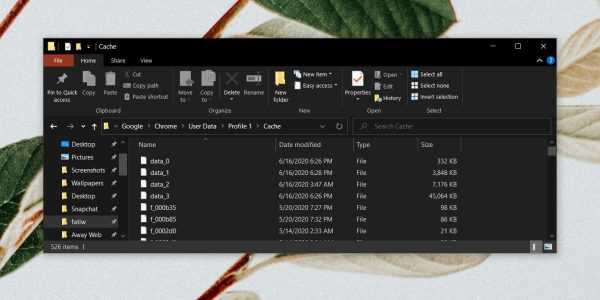
4. Проблемы с файлами
Возможно, проблемы с файлами приложения.Это может быть связано с принудительным завершением работы приложения или системы. Самое простое решение — удалить и переустановить приложение.
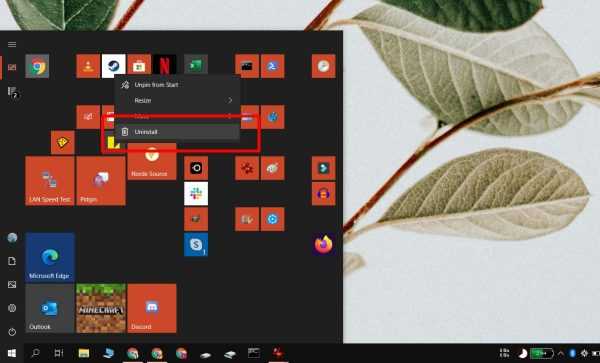
5. Используйте другую версию приложения
Возможно, обновление приложения сделало его нестабильным. Попробуйте вернуться к более старой, более стабильной версии приложения, которое продолжает давать сбои, и продолжайте использовать его, пока проблема с последней версией не будет устранена.
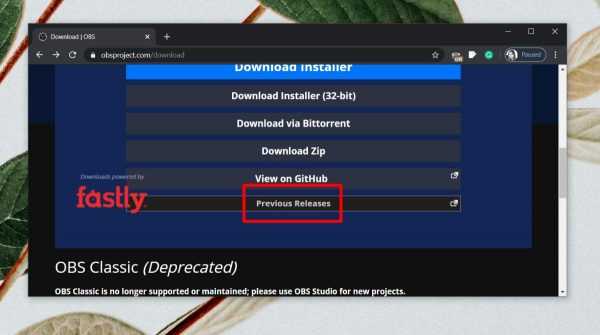
6. Сброс настроек приложения
Приложения имеют собственные заводские настройки/настройки по умолчанию, что позволяет им нормально работать на большинстве систем.Пользователи могут настраивать эти параметры, но параметры по умолчанию обычно обеспечивают более стабильное приложение. Попробуйте сбросить приложение к настройкам по умолчанию и посмотреть, перестанет ли оно зависать.
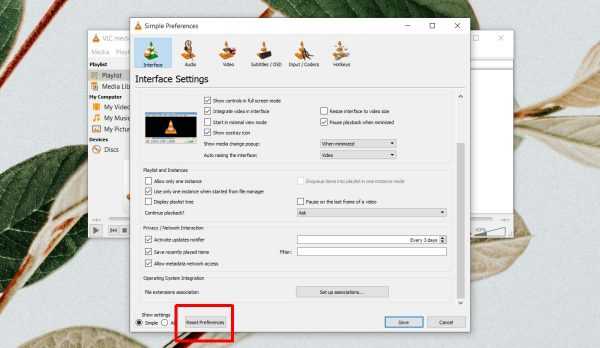
Применение
Выше приведены общие исправления, которые могут решить проблемы с приложением. Однако, если приложение продолжает давать сбой, поищите проблемы, характерные для этого приложения, и вы найдете более эффективное решение.
новостной блог.номер
БЮЛЛЕТЕНЬ
Что вы думаете об этой статье?
."Приложение остановлено". Как бороться с ОШИБКОЙ
На Android у нас столько комбинаций версии системы с железом, что выскакивание ошибки приложения - лишь вопрос времени.Так что же делать, когда выскакивает сообщение , приложение остановилось ?
В первую очередь, по основному принципу работы на любом электронном устройстве, в случае возникновения проблем оборудование следует выключить, подождать минуту и снова включить.Если это не работает, то заходим в настройки телефона, затем выбираем приложений и касаемся названия программы, которая доставляет нам неприятности. Затем запустите wipe cache и wipe data е. Теоретически это должно решить большинство проблем.
Последней попыткой победить в борьбе с постоянной ошибкой также может быть удаление всех данных с телефона путем сброса к заводским настройкам - тогда мы потеряем все данные, приложения и настройки, но смартфон будет "как новый".Если и после этого ошибка повторяется, значит, либо приложение написано с ошибкой, либо оно не совместимо с нашей моделью телефона и с этим ничего нельзя поделать - остается только ждать, когда ошибка будет устранена в следующем версия программы.
.Приложение само закрывается, не отвечает, не могу открыть? Как быть с приложениями для iPhone/iPad?
bartlomiej.pabiszczak РуководствоМы получаем все больше и больше информации от наших клиентов, у которых возникают проблемы с автоматическим закрытием приложения. Часто они также не могут их открыть, или выбранная программа просто не отвечает. Мы покажем вам шаги, которые позволят вам решить эти проблемы.
Принудительный выход из приложения
- Дважды нажмите кнопку «Домой» или проведите пальцем вверх от нижнего края экрана, ненадолго задержавшись в середине экрана (iPhone X и более поздние модели)
- Проведите пальцем влево или вправо, чтобы найти нужное приложение. хочу отключить
- Чтобы выключить, проведите вверх по превью выбранного приложения
- Теперь мы можем снова открыть закрытое приложение и проверить, правильно ли оно работает
Перезагрузить устройство
Разделим раздел на две части : iPhone 8 или более ранняя модель (с iPod touch и iPad), а также iPhone X и новее.Процесс перезапуска устройств зависит от используемого оборудования.
Для iPhone 8 или более ранней версии (включая iPod touch и iPad):
- Нажмите кнопку питания (в верхней или боковой части устройства) и подождите, пока появится окно ползунка
- Перетащите ползунок, чтобы повернуть его выключить полностью
- После выключения снова зажать кнопку питания на верхней или боковой панели устройства и дождаться перезагрузки смартфона или планшета
- Попробовать снова включить приложение, которое ранее не отвечало
Для iPhone X или более новая модель:
- Нажмите кнопку питания (на боковой стороне устройства) и любую клавишу регулировки громкости (слева) и дождитесь появления окна с ползунком
- Перетащите ползунок, чтобы полностью выключить устройство
- Когда устройство выключится, снова нажмите и удерживайте кнопку питания (сбоку), пока устройство не включится
- Попробуйте снова включить AP
Удаление и повторная установка приложения
- Нажмите и удерживайте выбранное приложение, пока приложение не начнет слегка дрожать и не появится в верхнем левом углу приложения
- Нажмите в верхнем левом углу выбранное приложение
- Выберите опцию Удалить .На iPhone 8 (и старше) нажмите кнопку «Домой». На iPhone X и новее нажмите Готово в правом верхнем углу.
Проверяйте наличие обновлений - это очень важно!
Сначала убедитесь, что на вашем iPhone или iPad установлена последняя версия iOS. Еще одна проблема — доступность обновлений для приложений, установленных на вашем устройстве. Вы можете легко проверить, используете ли вы последнюю версию программы на своем устройстве.
- На iPhone/iPad перейдите в App Store
- Затем перейдите в раздел Обновления (внизу справа)
- Если какие-либо обновления доступны, они будут показаны вверху. Вы можете обновить каждое приложение отдельно или все сразу
- Иногда для обновления данного приложения может потребоваться Apple ID и пароль
FB: Breaking Fast Fanpage
IG: Breaking Fast
TT: Breaking Fast
У ВАС ПОВРЕЖДЕН IPHONE? ДРУГАЯ СЛУЖБА НЕ БЫЛА ОТРЕМОНТИРОВАНА? ЗВОНИТЕ СЕРВИС БЫСТРО!
ВАШ XIAOMI MI 6, XIAOMI MI 7 ИЛИ XIOAMI MI 8 НЕ ХОЧЕТ ВКЛЮЧАТЬСЯ, У ВАШЕГО HUAWEI НЕТ ГАРАНТИИ? ДОБРО ПОЖАЛОВАТЬ В ОДИН ИЗ НАШИХ ПУНКТОВ ОБСЛУЖИВАНИЯ!
Вы можете найти нас в: Варшава, Гдыня, Краков, Быдгощ, Гданьск Главный, Жешув, Гданьск Вжещ, Лодзь, Катовице.
ZbitaБыстрый сервис для iPhone, MacBook, iPad, iPod, Xiaomi, Huawei. ПОЗВОНИТЕ НАМ: 90 084 +48 792 72 44 44 или +48 792 11 44 44
.
IG: Breaking Fast
TT: Breaking Fast